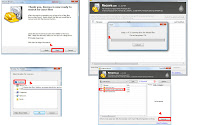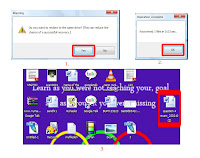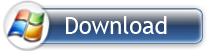
ေဒါင္းလုပ္လုပ္ၿပီးရင္ေတာ့ကြန္ပ်ဴတာထဲကို Installလုိက္ပါ။ Install ၿပီးၿပီဆိုရင္ စက္ထဲမွာ Recuva ဆိုတာေတြ႕ပါလိမ္.မယ္။ အဲ့ဒါကို click ႏွစ္ခ်က္ႏွိပ္ၿပီးဖြင့္လိုက္ပါ။ ၿပီးရင္ Next ကိုႏွိပ္ပါ။ အဲ့ဒါဆိုရင္ ကိုယ္ရွာမဲ့ အခ်က္အလက္ေတြကိုေမးလာပါလိမ္.မယ္။ ဥပမာ - ဓါတ္ပံုရွာမွာလား သို႕ Documents ရွာမွာလား စသည္ကိုေတြ႕ရပါလိမ္.မယ္။ ကိုယ္ရွာမဲ့ အခ်က္အလက္ကိုေရြးၿပီးရင္ Next ဆက္ႏွိပ္ပါ။ အဲ့ဒါဆုိရင္ Box တစ္ခုထပ္ထြက္လာပါလိမ္.မယ္။ အဲ့ဒါကေတာ့ ကိုယ္ရွာမဲ့ဖိုင္က ဘယ္ေနရာကေန ေပ်ာက္သြားတာလဲဆိုတာပါ။ ဥပမာ C: သို႕ D: စသည္ကိုေရြးလိုက္ပါ။ C: သို႕ D: ကိုေရြးဖို႕ကေတာ့ ေအာက္မွာရွိတဲ့ Borrow ဆိုတဲ့ဟာကိုႏွိပ္ၿပီးေရြးလိုက္ပါ။ ၿပီးရင္ OK ၿပီးရင္ Start ဆက္ႏွိပ္ပါ။
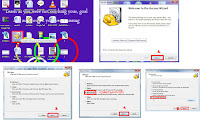
အဲ့ဒါဆိုရင္ ကိုယ္ဖ်တ္ထားတဲ့ဖိုင္ေတြကိုသြားရွာေပးပါလိမ္.မယ္။ ကိုယ္လိုခ်င္တဲ့ဖိုင္ကိုရွာေတြ႕ၿပီဆိုရင္ အဲ့ဒီဖိုင္ကုိ tick အမွန္ျခစ္ေပးပါ။ ၿပီးေတာ့ Recover ကိုဆက္ႏွိပ္ပါ။ အဲ့ဒါဆိုရင္ ကုိယ္ျပန္ရွာထားတဲ့ဖိုင္ကို ဘယ္ေနရာမွာထားမွာလဲဆိုတာ သူေမးလာပါလိမ္.မယ္။ Desktop ကိုေရြးပါ။ ၿပီးရင္ OK ကိုဆက္ႏွိပ္ပါ။ အဲ့ဒါဆိုရင္ ကုိယ္ျပန္ရွာထားတဲ့ဖိုင္ Desktop ေပၚျပန္ေရာက္ေနတာကိုေတြ႕ရပါလိမ္.မယ္။